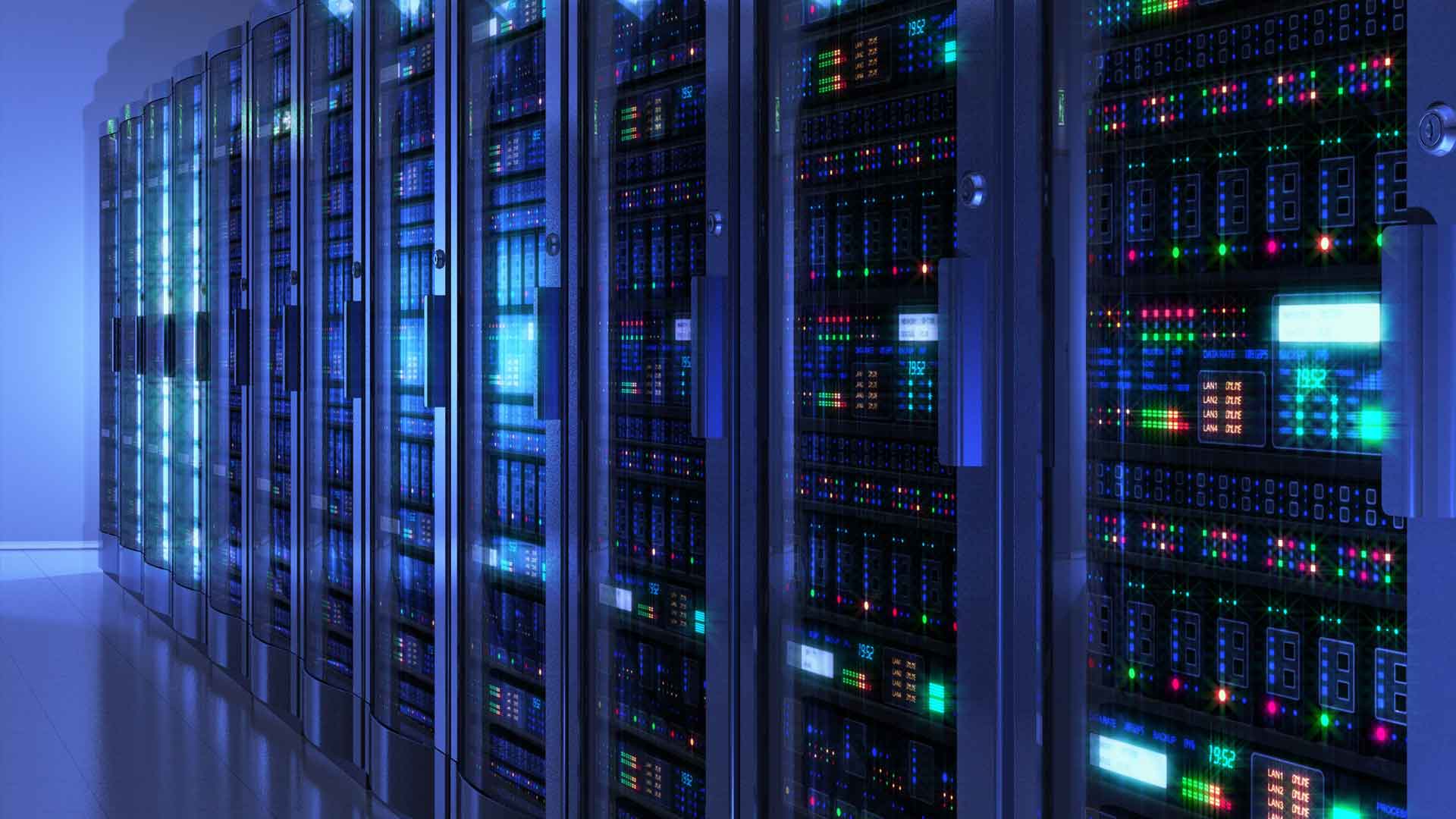Varias aplicaciones de terceros suplen las carencias del servicio de mensajería instantánea
Las aplicaciones de mensajería instantánea nos han hecho la vida más fácil, sin embargo existen ocasiones en que no terminan de dar respuesta a nuestras necesidades. Es el caso de WhatsApp respecto al envío de mensajes programados, algo especialmente útil en el ámbito profesional (para recordarle a nuestros contactos sobre una reunión agendada, por ejemplo).
En la esfera personal, también resulta de utilidad el envío automatizado de felicitaciones de cumpleaños; o teclear por adelantado lo que no deba comunicarse hasta una hora concreta, en la que nos encontremos indisponibles (en pleno vuelo, reunidos o durmiendo, por comunicarnos con otro huso horario).
Como otras carencias de WhatsApp, decíamos, podemos suplirla mediante aplicaciones de terceros diseñadas expresamente. En este caso destacaremos dos de las más populares (para smartphones Android), al tiempo que ofrecemos una alternativa radicada en el sistema operativo móvil de Apple.
‘Chat Automation and Scheduling for WhatsApp’ (también referida como ‘Wasavi’) es seguramente la solución más completa respecto a la gestión, automatización y programación de mensajes instantáneos.
Disponible gratuitamente en Google Play (existe una versión ‘PRO’ por 8,99 euros), Wasavi permite fijar recordatorios y anotaciones, crear listados de tareas, trasladar información al calendario del teléfono y, por supuesto, editar mensajes para emitirlos a posteriori.
En relación a lo anterior, el procedimiento es bastante sencillo. Una vez instalada la aplicación y concedidos los permisos necesarios (lectura y escritura, acceso a nuestra galería…), redactamos el mensaje a enviar en ‘Timed message‘. Ahí debemos seleccionar el contacto que nos interese; el día de envío (hoy, mañana, la semana próxima u una fecha concreta); la hora y la recurrencia (si se enviará una sola vez o periódicamente, de forma semanal, mensual, anual…).
La última opción, ‘Preguntarme antes de enviar el mensaje‘, resulta especialmente útil para recordar que lo habíamos programado y ratificar su conveniencia. Finalmente, pulsamos en ‘Save’, pudiendo consultar todos los mensajes programados en la pestaña ‘Schedule’ de la esquina superior derecha.
Un apunte importante es que, con la versión gratuita, los envíos automáticos solo tendrán lugar si suprimimos el código de bloqueo del smartphone (algo que recomendamos hacer tan sólo en casos muy puntuales). La mentada versión premium sí que bloquea y desbloquea el terminal automáticamente.
SKEdit resulta una opción menos compleja, pero cuenta con el inconveniente de que los mensajes programados tan sólo se enviarán si el teléfono se encuentra desbloqueado y con la pantalla encendida.
Además de WhatsApp, es compatible con los tradicionales SMS y Facebook Messenger, servicios que debemos agregar nada más ejecutar la aplicación. Aceptados los permisos de marras y escogida la opción de WhatApp, una ventana nos invita a teclear hasta 1.800 carácteres por mensaje, acompañados de fotos, vídeos, notas de voz o archivos adjuntos.
A continuación elegimos al contacto (o grupo) destinatario; fijamos el día, fecha, hora (o recurrencia) del mensaje; y escogemos si ser notificados cuando vaya a enviarse. Así de sencillo.
Recordatorios, la alternativa más plausible para iPhone
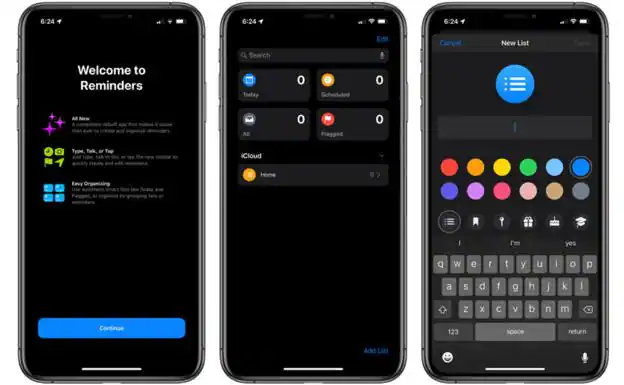
Aunque hemos buscado aplicaciones similares para iOS, lo cierto es que la mayoría incumplen lo prometido: permitirnos programar el envío de mensajes en WhatsApp y similares (basta echar un vistazo a las críticas furibundas en los comentarios del App Store).
Así las cosas, una opción es recurrir a la aplicación ‘Recordatorios‘ de iOS y programar uno que contenga el mensaje que queramos enviar. Por ejemplo, titulamos con ‘Mensaje para Ana’ y en el menú ‘Detalles’ escribimos el texto: «Recuerda llamar al banco para preguntar por los trámites de la hipoteca». A continuación fijamos el día y hora de ‘Alarma‘, cuando bastará con copiar y pegar en la ventana de WhatsApp correspondiente.
Atentos también a la opción ‘Recordarme al enviar un mensaje‘, que abrirá el recordatorio cuando hablemos con la persona seleccionada en la aplicación ‘Mensajes’.